Când nu puteți deschide un program sau un fișier pe Windows și de cele mai multe ori dacă vedeți eroarea „api-ms-win-crt-runtime-l1-1-0.dll lipsă”, poate fi foarte frustrant.
-s-
Fișierul api-ms-win-crt-runtime-l1-1-0.dll este de obicei inclus în Microsoft Visual C++ Visual Studio 2015. Dacă acest lucru software-ul existent este corupt sau dezinstalat, s-ar putea să vă confruntați cu eroarea.
Acest articol oferă un ghid detaliat despre cum să remediați „api-ms-win-crt-runtime-l1-1-0.dll lipsă”. eroare pe sistemul dvs.
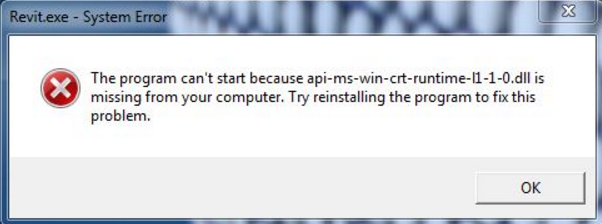
Citiți și:
Cum să remediați eroarea „api-ms-win-crt-runtime-l1-1-0.dll lipsă” ?
-s-
Instalați software-ul prin actualizarea Windows
Aceasta este o soluție simplă și extrem de eficientă pentru a remedia eroarea de rulare. Actualizați-vă Windows la cea mai recentă versiune urmând pașii de mai jos:
În primul rând, faceți clic pe „pictograma Windows” din partea stângă jos a ecranului, deschideți „Start meniu“, apoi navigați la setări. Acum, accesați fila Actualizare și securitate, unde puteți găsi Windows actualizați setările și alegeți actualizările. 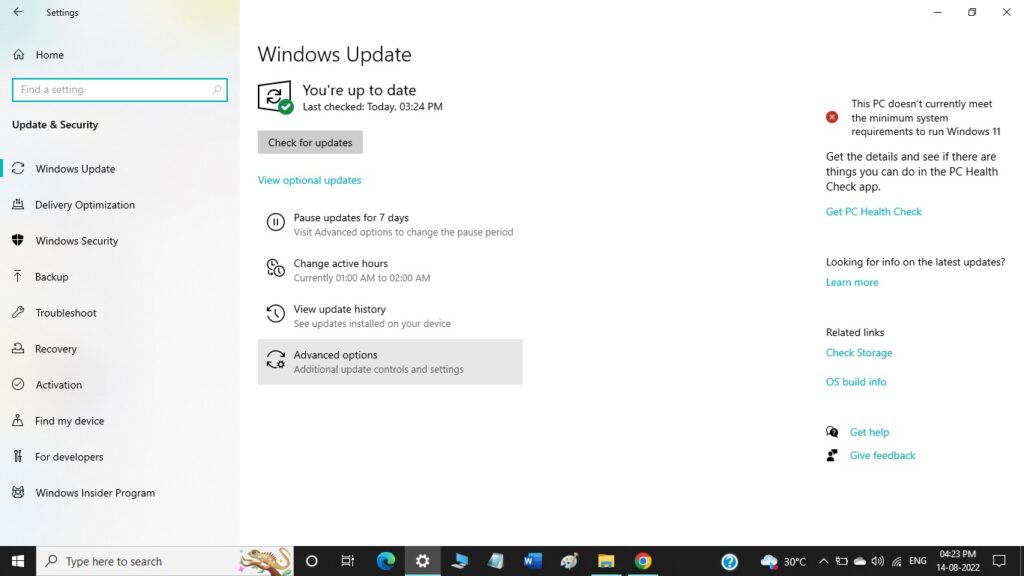 Acum, în fila „Actualizare Windows“, puteți găsi o opțiune „verificați actualizările“.
Acum, în fila „Actualizare Windows“, puteți găsi o opțiune „verificați actualizările“. 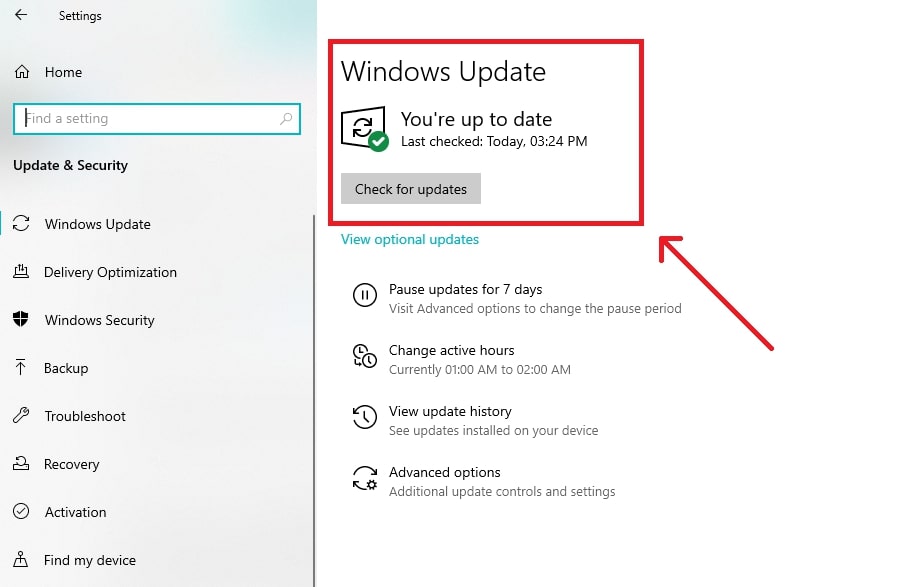 Windows va verifica imediat dacă există actualizări și va instala cea mai recentă versiune (dacă este disponibilă). software-ul este instalat, se recomandă repornirea sistemului Windows pentru ca modificările să fie aplicate.
Windows va verifica imediat dacă există actualizări și va instala cea mai recentă versiune (dacă este disponibilă). software-ul este instalat, se recomandă repornirea sistemului Windows pentru ca modificările să fie aplicate.
Descărcați Visual C++ direct de la Microsoft
Dacă aveți deja cea mai recentă versiune de Windows instalată, atunci puteți încerca să descărcați programul Visual C++ direct de la Microsoft sau puteți vizita pagina noastră dedicată.
Mai întâi, navigați la pagina descărcare, selectați limba, apoi faceți clic pe butonul „Descărcare” (după cum se arată în imaginea de mai jos). 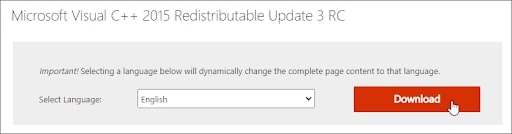 Selectați versiune (fie 32 de biți sau 64 de biți) care este compatibilă cu sistemul dvs. și descărcați corespunzător. În cazul în care nu sunteți sigur de versiunea sistemului, se recomandă să tastați „Informații de sistem” pe bara de căutare Windows 10 și verificați dacă versiunea este compatibilă cu sistemul dvs.. După ce fișierul Visual C++ este descărcat în sistemul dvs., puteți face dublu clic pe fișierul.exe și urmați instrucțiunile acestuia. După ce instalarea este finalizată, reporniți system.Acum, deschideți programul și verificați dacă rulează cu succes sau nu.
Selectați versiune (fie 32 de biți sau 64 de biți) care este compatibilă cu sistemul dvs. și descărcați corespunzător. În cazul în care nu sunteți sigur de versiunea sistemului, se recomandă să tastați „Informații de sistem” pe bara de căutare Windows 10 și verificați dacă versiunea este compatibilă cu sistemul dvs.. După ce fișierul Visual C++ este descărcat în sistemul dvs., puteți face dublu clic pe fișierul.exe și urmați instrucțiunile acestuia. După ce instalarea este finalizată, reporniți system.Acum, deschideți programul și verificați dacă rulează cu succes sau nu.
Reparați programul Visual C++
Fișierul original api-ms-win-crt-runtime-l1-1-0.dll vine cu o opțiune de reparare. Pentru a remedia eroarea DLL lipsă, puteți rula opțiunea de reparare și permiteți lansarea aplicației.
Dacă aveți deja programul Visual C++ instalat în sistem, navigați la opțiunea de reparare încorporată. Dacă nu aveți programul instalat, urmați soluția 2 de mai sus și instalați-o. Acum deschideți „meniul Start” și navigați la secțiunea „Aplicații“. Ca alternativă, puteți accesa și „Panou de control” și navigați la secțiunea „Programe și caracteristici“. Acum, derulați în jos și găsiți „Microsoft Visual Aplicația C++ 2015 din lista de aplicații instalate. Acum, faceți clic pe „Schimbare” sau „Modificați“. Veți vedea o fereastră pop-up a programului „Microsoft Visual C++ 2015“. Faceți clic pe opțiunea „Reparare“. 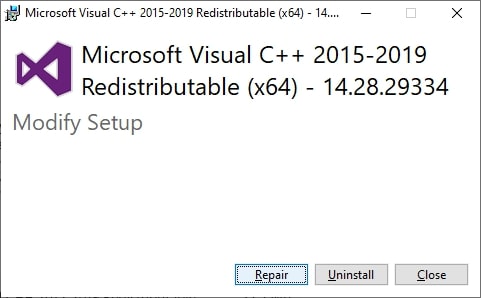 Odată ce reparația este finalizată, puteți rula programul cu succes.
Odată ce reparația este finalizată, puteți rula programul cu succes.
Obțineți fișierele DLL din sursa de încredere
Deoarece majoritatea fișierelor DLL sunt corupte de pe site-uri terțe, se recomandă să le descărcați numai din surse de încredere. Iată cum puteți descărca fișierele DLL și remediați eroarea:
În primul rând, navigați la fișiere-dll. com (acesta este un site web autentic). Acum, căutați fișierul DLL lipsă în acest director și faceți clic pe butonul „descărcare”. Puteți căuta direct numele fișierului (api-ms-win-crt-runtime-l1-1-0.dll) în bara de căutare. 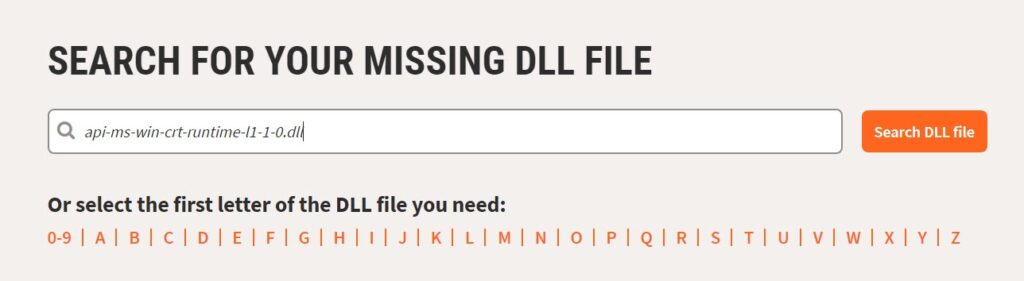 Cu toate acestea, înainte de a descărca fișierul, se recomandă să verificați numărul versiunii și arhitectura pentru a evita orice fel de problemă în timpul instalării.
Cu toate acestea, înainte de a descărca fișierul, se recomandă să verificați numărul versiunii și arhitectura pentru a evita orice fel de problemă în timpul instalării.
Actualizați fișierele DLL
Uneori vă confruntați cu erorile care lipsesc DLL dacă fișierele DLL sunt învechite sau șterse. Pentru a evita astfel de probleme, se recomandă înlocuirea fișierului DLL sau actualizarea lui cu cea mai recentă versiune. Puteți actualiza fișierele DLL în două moduri: automat și manual. Dacă intenționați să efectuați actualizarea automat, este recomandat să utilizați un instrument precum „Reimage Windows Repair”
-s-
Dacă doriți să actualizați fișierele DLL manual, urmați pașii de mai jos:
Mai întâi, deschideți comanda de rulare în sistemul dvs. Windows apăsând tasta rapidă „Windows + R“. Acum, tastați „cmd” în fereastra Run. În linia de comandă, tastați următoarea comandă: „sfc/scannow” și apăsați „Enter. „Sistemul durează cel puțin 5 minute pentru a finaliza scanați și, în sfârșit, dacă afișează „fără erori”, puteți pur și simplu să reporniți sistemul și să încercați din nou să deschideți aplicația.
Copiați fișierul DLL dintr-o sursă de încredere
Dacă fișierul DLL lipsește pe sistemul dvs., puteți încerca să îl copiați dintr-o sursă de încredere și să o utilizați pe sistemul dvs. Cu toate acestea, înainte de a copia fișierul api-ms-win-crt-runtime-l1-1-0.dll din celălalt sistem, acesta se recomandă să verificați tipul de sistem (fie 32 de biți sau 64 de biți).
Acum, copiați Fișierul dintr-un sistem de lucru în sistemul dvs..
Unde puteți găsi fișierul DLL?
În primul rând, deschideți exploratorul de fișiere pe sistemul dvs. Windows, apoi accesați bara de adrese și tastați „C:\Windows\System32″. Aici, căutați fișierul api-ms-win-crt-runtime-l1-1-0.dll și apăsați tasta „Enter”. Copiați acest fișier pe USB și apoi reveniți la sistemul dvs. și înlocuiți fișierul.
Concluzie
Soluțiile menționate mai sus sunt câteva dintre metodele de lucru pentru a remedia eroarea „api-ms-win-crt-runtime-l1-1-0.dll lipsă”. În cazul în care eroarea nu se rezolvă cu niciuna dintre soluțiile de mai sus, vă recomandăm să încercați „Centrul de ajutor” al producătorilor respectivi precum HP, Lenovo, Dell etc.
—

